Die Konsolidierung in der Buchhaltung bezeichnet den Prozess, bei dem die Finanzdaten mehrerer verbundener Unternehmen oder Tochtergesellschaften zu einer einzigen Gesamtbilanz sowie Gewinn- und Verlustrechnung (GundV oder G&V) zusammengeführt werden. Ziel ist es, ein klares Bild der finanziellen Lage eines Konzerns zu erhalten und eine transparente Berichterstattung sicherzustellen.
Dies wird in Navision genauso wie in BC365 (Business Central 365) über folgende Schritte durchgeführt:
Vorbereitung einer Konsolidierung in Navision / BC365 (Business Central 365)
- Es ist ein neuer Mandant einzurichten.
In Navision über Datei/Mandant/Neu, in BC365 über Alt+Q, Mandanten. - In diesem neuen Mandanten ist ein Kontenplan einzurichten. Es gibt hier im Wesentlichen 2 Strategien:
A) Es wird einfach der Kontenplan der Quellmandanten übernommen. Wenn in allen Quellmandanten der gleiche oder sehr ähnliche Kontenplan verwendet wird, ist dies die gängigste und einfachste Lösung.
B) Es wird ein (sehr) kompakter Kontenplan im Ziel-Mandanten eingerichtet, z.B. nur die Summenkonten der Quellmandanten. Aber als echte Konten, nicht als Summenkonten! Auf diese Weise ist der Konsolidierungsmandant praktisch bereits eine verdichtete Rohbilanz. - In den Quellmandanten (Die Mandanten, welche am ende in den gerade neu eingerichteten Mandanten hinein Konsolidiert werden sollen) sind in den Sachkonten (Sachontokarte) die Felder Konsolidierung Sollkonto (Konsol. Sollkonto) und Konsolidierung Habenkonto (Konsol. Habenkonto) auszufüllen.
Sie können hier die Sollbuchungen gezielt auf andere Konten umleiten als die Habenbuchungen, und Sie können hier auch ganz abweichende Zielkonten im Konsolidierungsmandanten angeben.
Bei der Variante 2A werden Sie hier i.d.R. einfach die jeweilige Sachkontonummer in beide Felder übernehmen. Bei der Variante 2B mag es eine gute Idee sein, das jeweilige Summenkonto, welches diesem Sachkonto zugeordnet ist, in diesen beiden Feldern einzutragen.
Beide Lösungen können durch ein kleines Hilfsprogramm deutlich vereinfacht werden, sprechen Sie mich an, wenn Sie dabei Unterstützung benötigen.
Das Feld Konsol. Umrechnungskurs werden Sie i.d.R. einfach auf Durchschnittskurs (manuell) stehen lassen.
Export einer Konsolidierungsdatei

Achtung! Wenn Quell- und Zielmandant(en) in einer gemeinsamen Navision/Business Central 365 Datenbank liegen, sparen Sie sich diesen Dateiexport. Gehen Sie gleich zum nächsten Punkt!
Wählen Sie Konsolidierung Exportieren auf. Im Classic Client unter Finanzmanagement/Finanzbuchhaltung/Periodische Aktivitäten/Konsolidierung exportieren
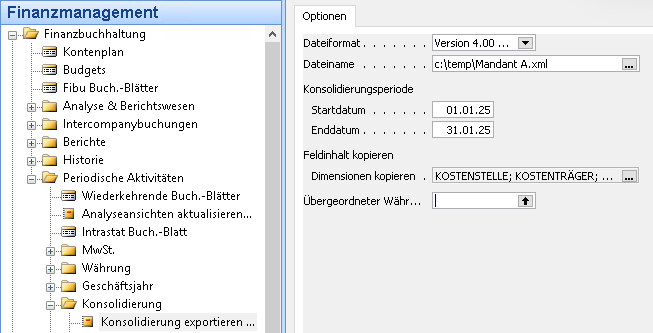
Einstellungen:
Dateiformat: XML (das TXT Format ist nur für die wirklich alten 3.70 und vorher Navision Versionen).
Dateiname: Wählen Sie einen Dateinamen und Ablageort, wo Sie die exportierte Datei später auch wiederfinden.
Konsolidierungsperiode: Von wann bis wann wollen Sie ausgeben? Navision protokoliert diese Ausgabe nicht! Sie sollten daher nur bereits komplett abgeschlossene Perioden exportieren! Wenn Sie nachbuchungen vornehmen, kommen diese Bewegungen daher nicht mehr in den Konsolidierungsmandanten. Aus diesem Grund wird oft erst ein komplett abgeschlossenes Geschäftsjahr exportiert. Aber natürlich können Sie auch Monatlich, wöchentlich oder Täglich exportieren. Evtl. sollten wir uns dann hier über einen Automatismus und auch über einen Weg, Nachbuchungen auch noch konsolidieren zu können, unterhalten.
Dimensionen kopieren: Über den Assist edit (die drei … rechts in dem Feld) lassen sich Buchungsdimensionen auswählen, welche dann ebenfalls pro Bewegung in der Exportdatei zu finden sind.
Bis auf den Dateinamen führen Sie den Export in allen Quellmandanten bitte mit den gleichen Einstellungen durch.
Achtung! In Navision ab der Version 4.0, und auch in allen RTC Versionen bis zum Business Central 365, können Sie sich diesen Export so sparen! Sie können hier auch direkt im Zielmandanten sich die Daten aus den Quellmandanten aus der gleichen Datenbank importieren! Aber dies ist auf Mandanten in der gleichen Datenbank beschränt. Siehe nächster Punkt.
Konsolidierung im Zielmandanten einlesen/Durchführen

Öffnen Sie den zu Begin angelegten ZieImandanten. In Business Central 365 suchen Sie mit Alt+Q nach „Konzernmandanten“, im nativen Navision rufen Sie bitte Finanzmanagement/Finanzbuchhaltung/Periodische Aktivitäten/Konzernmandanten auf.
Hier legen Sie pro Mandant, welchen Sie IN diesen Konsolidierungsmandanten konsolidieren möchten, eine Konzernmandantenkarte an. Wenn Sie also aus 2 anderen Mandanten in diesen aktuell geöffneten Konsolidierungsmandanten hinein verdichten möchten, so legen Sie bitte 2 Konzernmandantenkarten an.
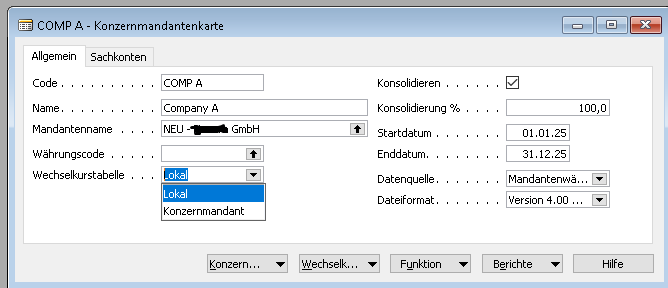
Felder:
Code: Ein Kürzel für diesen Mandanten, welcher in den aktuell geöffneten Mandanten hinein konsolidiert werden soll.
Name: Eine griffige Bezeichnung für diesen Quellmandanten
Mandantenname: Hier können Sieden Quellmandanten auswählen, wenn dieser in der gleichen Datenbank geführt wird.
Währungscode: Wenn der Quellmandanten dieser Konsolidierung in einem anderen Mandantenwährungscode geführt wird als der gerade aktive Ziel-Mandant, so können sie hier die Fremdwährung angeben, in der der Quellmandanten geführt wird.
Über Wechselkurstabelle können Sie Navision Umrechnungskurse vorgeben. Entweder aus dem aktuell geöffneten Konsolidierungsmandanten („Lokal“), oder aus dem Quellmandanten („Konzernmandant“).
Konsolidieren: Hier geben Sie an, ob der mit dieser Konzermandantenkarte verbundene Mandant auch wirklich konsolidiert werden soll. So können Sie bereits Einrichtungen hier ablegen, welche Sie evtl. in der Zukunft benutzen wollen.
Konsolidierung %: Evtl. wollen Sie die Bewegungen aus dem Quellmandanten höher (% > 100) oder niedriger (% < 100) in den Zielmandanten übernehmen, z.B. um einen internen Handlingskostenzuschlag damit abzubilden. I.d.R. werden Sie hier 100% angeben, d.H. Ursprungsbeträge der Ursprungsmandanten werden 1:1 in den Konsolidierungsmandanten übernommen.
Startdatum & Enddatum: Welchen Zeitraum Sie konsolidieren möchten.
Datenquelle: Sie können hier das Betragsfeld auswählen, „Mandantenwährungscode“ dürfte das richtige sein. Sie können aber auch die Berichtswährung benutzen.
Dateiformat: Nur relevant, wenn Sie mit dem Dateiexport/Dateiimport (siehe vorheriger Absatz) arbeiten.
Felder auf der Seite „Sachkonten“: Hier können Sie die entsprechenden Konsolidierungssachkonten des aktuell geöffneten Ziel-Mandanten angeben, wenn Sie mit Währungsumrechnungen arbeiten. In diesem Falle wissen Sie sicherlich, was Sie hier einztragen haben, eine Währungskonsolidierung sprengt den Rahmen dieses Leitfadens hier (und ist mir in 30 Jahren Berufserfahrung auch noch nicht untergekommen).
Konsolidieren – Funktion Datenbank prüfen
Über Funktion/Datenbank prüfen und Funktion/datei prüfen können Sie die Quelldaten au Vollständigkeit prüfen. Erwarten Sie nicht zu viel, hier wird einfach nur geprüft, ob alle Quell-Sachkonten im Quellmandanten ein Kons. Sollkonto und ein Kons. Habenkonto haben (siehe erster Absatz)
Konsolidieren – Funktion Datenbank importieren
Hier wird die vorher vorbereitete Datei eingelesen und direkt verbucht (oder entsprechend aus der Quelldatei eingelesen).
Wenn Sie bereits zuvor diesen Zeitraum eingelesen / importiert (konsolidiert) haben, so werden alle Buchungen in diesem Zeitraum storniert (Eliminiert), und die bereit gestellten Daten des Quellmandanten werden importiert (konsolidiert). Diese Buchungen werden nicht gelöscht! Durch wiederholtes konsolidieren eines Zeitraumes wachsen dementsprechend die Anzahl der Buchungen („Transaktionen“) an.
Diese evtl. vorgenommen Eliminierungen können Sie über „Berichte/Eliminierungen“ einsehen.

